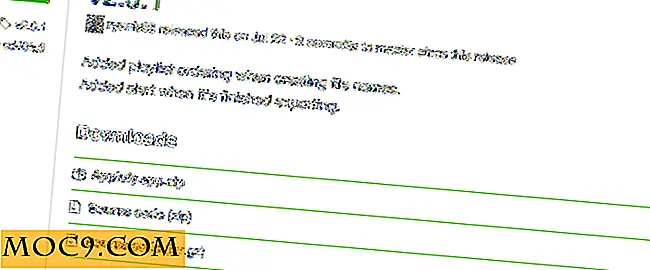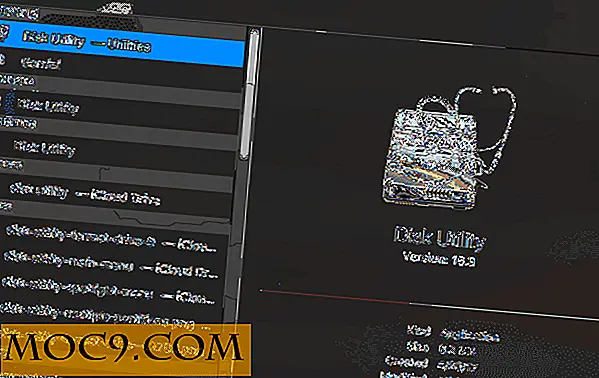Как лесно да управлявате Windows драйвери и техните услуги
Ако искате да имате визуален преглед на хардуера, който е инсталиран на вашия компютър, ще трябва да отворите диспечера на устройствата в Windows. Докато Windows Device Manager е добър, той не предоставя подробна информация за инсталираните устройства. Въпреки това, ServiWin ще ви позволи да управлявате драйверите на Windows с подробната информация, която Windows Device Manager не предоставя.
ServiWin е портативен инструмент, който може да ви помогне да управлявате драйвери и услуги на Windows, като покажете списък на инсталираното. Тя също така дава статуса на услугата, независимо дали е спряна, стартирана или деактивирана. Списъкът с информация, който ServiWin предоставя, е доста дълъг. Информацията освен това включва Тип стартиране, Контрол на грешките, зависимости, версия на файла, фирма, местоположение на файла, командния ред и т.н.

Тъй като ServiWin е портативна програма, трябва само да извлечете изпълнимия файл от zip файла и да го изпълните. Интерфейсът на ServiWin е доста прост. При стартиране автоматично ще се покаже списък с инсталираните в системата драйвери. Информацията е доста по-задълбочена в сравнение с Windows Device Manager.
ServiWin също така показва списък на услугите на Windows. Можете да превключвате между списъка с драйвери и услуги, като използвате клавишни комбинации F7 и F8 или от менюто View.

ServiWin маркира услугите и драйверите, използващи цветове. Цветовото кодиране е както следва:
- Син: Тези услуги в момента се изпълняват в системата.
- Червено: Тези услуги в момента са забранени.
- Purple: Тези услуги започват автоматично при стартиране на Windows, но понастоящем се спират.
Можете да стартирате, спрете, поставете на пауза или рестартирате услуга или драйвер. За да приложите тези действия, кликнете с десния бутон върху съответната услуга и изберете подходящото действие от подменюто Промяна на състоянието. За да се улесни, клавишните комбинации за тези действия са както следва:
- Стоп -> F2
- Старт -> F3
- Рестартиране -> F4
- Пауза -> F6
- Продължете -> F9

Също така можете да търсите конкретен драйвер или услуга по име в Google Търсене. За това ще трябва само да кликнете с десния бутон на драйвера и да изберете "Google Търсене - Изпълнимо име" или "Търсене на Google - Име на услугата".
Може да се подготви HTML отчет за избраните елементи от всички услуги и драйвери. За това просто отидете в менюто "Изглед" и изберете елемента от HTML коментара.
Ако сте мрежов администратор и искате отдалечено да управлявате драйверите и услугите, можете лесно да използвате ServiWin. ServiWin осигурява функция за отдалечено свързване за компютри, свързани към локалната мрежа. За свързване към отдалечения компютър отидете в менюто Файл и изберете "Избор на компютър". От следващия диалогов прозорец изберете "Свързване към следния отдалечен компютър" и въведете IP адреса или името на отдалечения компютър.

Този инструмент е идеално подходящ за мрежови администратори, които искат отдалечено да управляват драйвери и услуги на Windows. Единственото нещо, което липсва в ServiWin, е възможността да инсталирате и деинсталирате драйверите на устройства. Ако тази функционалност е добавена към софтуера, тя може лесно да замени Windows Device Manager.
Как управлявате устройствата си в Windows? Уведомете ни в полето за коментари по-долу.
ServiWin